Як вирізати музику відповідно до відео в Premiere Pro
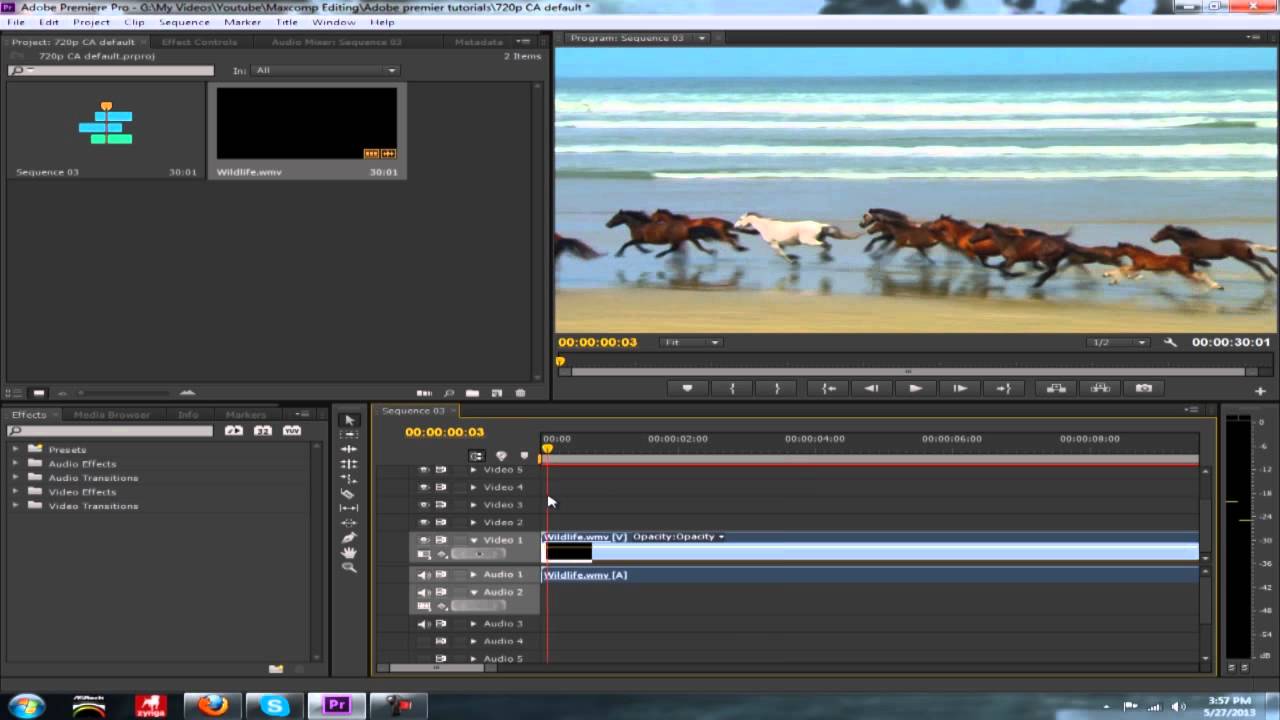
Зміст
У цьому уроці з Premiere Pro ви дізнаєтеся, як швидко знайти правильні точки зрізу для музики, коли ви вже змонтували відео. Отже, чому вам може знадобитися обрізати музику після монтажу? Припустимо, ви завершили монтаж, але ваш клієнт хоче змінити музичну доріжку (а вона набагато довша за ваше відео)? Не хвилюйтеся!
Ми розглянемо, як знайти біти в музичній доріжці, як вирізати фрази і як замаскувати ваші аудіоредактиви так, щоб глядачі їх навіть не помітили. Хоча для точного редагування ви можете використовувати спеціальне аудіопрограмне забезпечення, тут ви дізнаєтеся, як редагувати аудіо на монтажній шкалі Premiere Pro.
Підсумок
Частина 1: Музика 101
Перш ніж ми почнемо, важливо зрозуміти "мову" музики і ознайомитися з часовими сигнатурами. Однією з найпоширеніших сигнатур в музиці є час 4/4. Це означає, що кожен такт складається з чотирьох долей. Як правило, фрази складаються з 4, 8, 12 або 16 тактів. Отже, простий розрахунок може підказати нам, де обрізати звук.
Дивіться також: 35 найкращих ефектів накладання відео для створення вбивчих проектівНаприклад, якщо вступ вашої музики має 8 тактів, а вам потрібно лише 4, ви можете просто визначити зміну пісні за допомогою піків на кривій, використовуючи інструмент "бритва", щоб вирізати кадр. Майте цей сценарій на увазі, поки ми занурюємося в редагування!
Дивіться також: Дізнайтеся, як створювати приголомшливі сповільнені рухи в DaVinci Resolve 17Частина 2: Підбираємо музику до відео
Крок 1: Оцініть свій аудіозапис
- Перш за все, перетягніть аудіо на часову шкалу під відеошаром. Якщо вам потрібно вибрати трек, ось кілька музичних композицій з бібліотеки Motion Array.
- Ви захочете оцінити тривалість кліпу і місце розташування бітів за звуковими хвилями. Просто тримайте це в голові на деякий час.
- Кінцевою метою буде обрізати музичний фрагмент у певних позиціях, щоб вписати його в часову шкалу.
Крок 2: Нарізання музичної доріжки
- Пам'ятаєте часовий підпис 4/4? Це стане в нагоді зараз.
- Почніть з початку аудіокліпу і перегляньте його, спираючись на вступне відео.
- Знову ж таки, якщо перша частина музики має 8 тактів, а вам потрібно лише 4, ви можете відрахувати долі, а в кінці такту обрізати за допомогою інструмента "бритва".
- Після того, як ви розріжете, ви побачите дві частини по 4 мірки кожна.
- Тепер виділіть надлишкову міру, яку ви хочете видалити.
- Після завершення ви побачите порожнє місце на часовій шкалі. Це нормально, оскільки пізніше ви зможете перемістити все вниз.
- Крім того, якщо натиснути клавішу ALT або Option під час видалення, ви зробите хвилеподібне редагування. Це поверне музичну доріжку назад на часову шкалу.
- Коли ви відтворюєте музику, ви можете виявити деякі місця, де пісня змінює ритм або темп. Можливо, ви трохи пропустили такт. Просто обріжте це місце для більш точного зрізу. Знову ж таки, ви можете скористатися інструментом "бритва", щоб зробити необхідні вирізи і скоротити музику лише до чотирьох тактів.
- Потім виконайте наведені вище кроки для різних темпових змін у треку.
- Після того, як ви виконали вищезазначені дії до бажаної довжини музики (на основі вашого відеомонтажу), ви маєте наблизитися до останніх нот.
- Ви повинні переконатися, що остання частина відео збігається з фінальною нотою пісні.
Крок 3: Згладжування аудіомонтажу
- Ви можете зіткнутися з ситуацією, коли одна нота або звук виринає і руйнує плавність звуку між нарізками.
- Для цього достатньо зайти на сторінку Ефекти і перейдіть до розділу Аудіопереклад і дістатися до Перехресне вицвітання щоб розмістити його поверх музичних редагувань.
- Змініть Затримка. до чотирьох кадрів, і все готово (за замовчуванням - 1).
- Додайте перехресне згладжування до всіх місць, де ви вирізали, щоб згладити звук, і не забудьте встановити для кожного з них по 4 кадри!
Як все пройшло? Перегляньте цей урок, якщо ви відчуваєте, що вам потрібно підтягнути знання з основ редагування аудіо в Premiere Pro.
Ось і все! Ви навчилися редагувати музичну доріжку, щоб вона відповідала вашому відеомонтажу. Сподіваємося, що цей урок полегшив вам роботу з музикою в Premiere Pro CC!

